Vinkkejä ja vihjeitä OnePlus 6T -laitteen käytön aloittamiseen

OnePlus 6T on laadukas lippulaivapuhelin, jossa on mukautettu Android Pie -versio, nimeltään OxygenOS. Tässä on muutamia vinkkejä, joiden avulla pääset alkuun.
OnePlus 6T on kuuma uusi lippulaivapuhelin, joka myy murto-osan hinnasta verrattuna kilpailijoihin, kuten Googlen Pixel 3 tai Samsung Galaxy S9. Se suorittaa OxygenOS: n, joka on Android Pie -puhelimen puhdas räätälöity versio. Se säilyttää Android-kokemuksen ja lisää jopa joitain muita hyödyllisiä ominaisuuksia. Tässä on katsaus muutamiin vinkkeihin, joita voit käyttää hankkiessasi uuden OnePlus 6T -laitteen ensin laatikosta.
Piilota lovi
Tämä on kiistatta yksi ensimmäisistä asioistahaluaa tehdä. OnePlus 6T -laitteessa on, mitä yritys kutsuu “pisaran loveksi” 16MP: n etuosakameraan. Nyt tämä lovi vie paljon kauempana kiinteistöä kuin Google Pixel 3: n lovi, ja parin tunnin kuluttua se ei todellakaan ole niin paha. Silti, jos pidät siitä ärsyttävänä, yritys on peittänyt sinut, koska sen avulla voit piilottaa sen. Suunnata Asetukset> Näyttö> Lovi näyttö ja valitse ”Piilota lovi alue”.
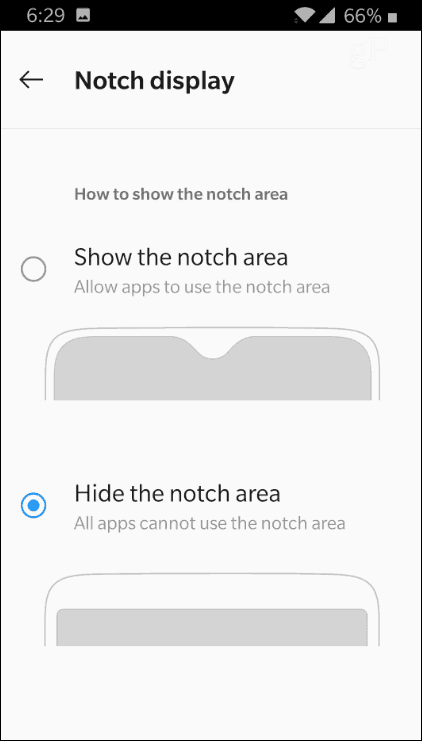
Tee kaikesta pimeää parantaaksesi akun käyttöikää
OnePlus-laitteen mukana tulee tehokas 3700mAh-akkuettä yritys ylpeilee kestää 17 tuntia täydellä latauksella. En ole tehnyt mitään tieteellistä testiä tästä, mutta puhelin saa minut läpi päivän runsaalla mehulla säästääkseen. Voit kuitenkin pidentää akun käyttöikää lisäämällä tumman teeman käyttöön. Itse asiassa Google on vahvistanut, että tummien värien käyttö OLED-näytöillä parantaa akun suorituskykyä, koska jokaisella yksittäisellä pikselillä on vähemmän työtä.
Voit ottaa tumman teeman pään käyttöön Asetukset> Näyttö> Teema ja valitse sitten Tumma teema. Katso yksityiskohdat OnePlus 6T -sovelluksen pimeän tilan käyttöönottoa käsittelevästä artikkelistamme, joka kattaa myös näppäimistön tummumisen.
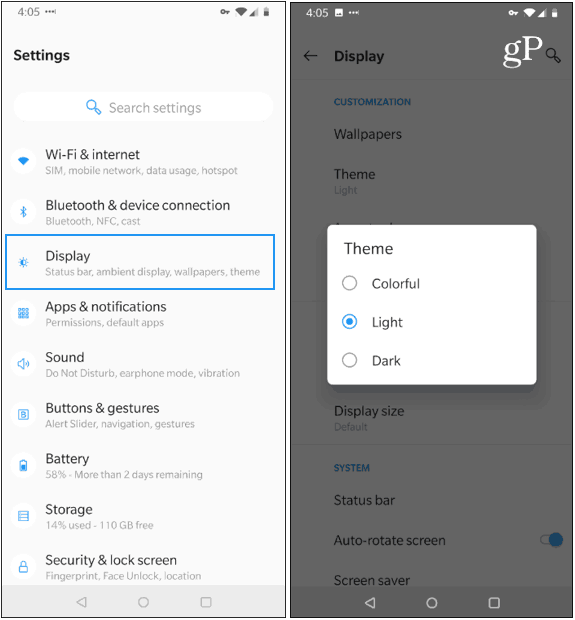
Vaihda sormenjälkitunnistimen animaatio
Yksi mielenkiintoisimmista ominaisuuksistaOnePlus 6T on näytön sormenjälkitunnistin. Vaikka oletusanimaatio, kun painat sormea näytöllä, on oletuksena viileä, voit muuttaa sitä hieman. Suunnata Asetukset> Suojaus- ja lukitusnäyttö> Sormenjälki kytke sitten PIN-koodi. Napauta sitten Sormenjäljen animaatiotehoste ja sinulla on pari erilaista animaatiota, joista valita.
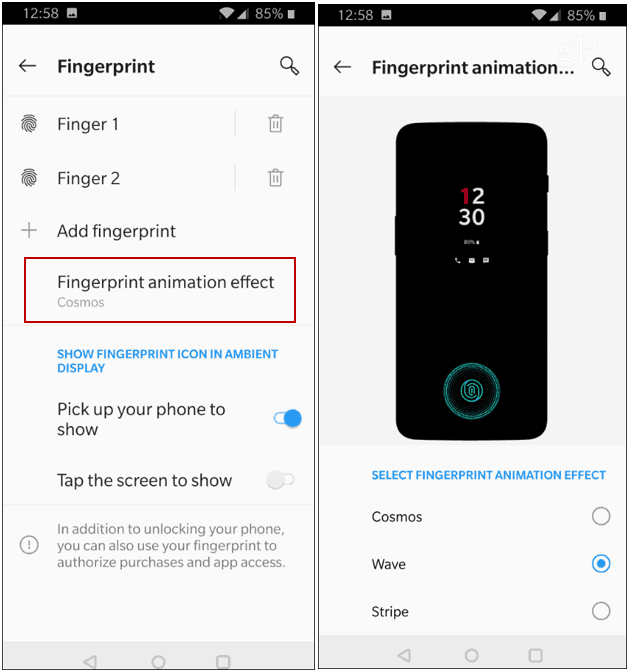
Käytä Pikakäynnistys-pikavalintoja lukitusnäytössä
Toinen näytön sormenjälkitunnistimen etu on, että voit käynnistää sovelluksia, kun puhelin on lukittu lukitusnäytöltä. Suunnata Asetukset> Apuohjelmat> Pikakäynnistys ja kytke se päälle. Napauta sitten ”Pikavalintojen asetukset” ja sieltä voit lisätä minkä tahansa sovelluksesi - korkeintaan kuusi pikavalintaa. Se ei ole vain sovelluksia. Voit lisätä yhteystietoja, puhelimen toimintoja (selfie-kuvan ottaminen) ja paljon muuta. Voit käyttää sitä pitämällä sormenjälkitunnistinta ja pyyhkäisemällä valitaksesi pikakuvakkeen, jonka haluat käynnistää.
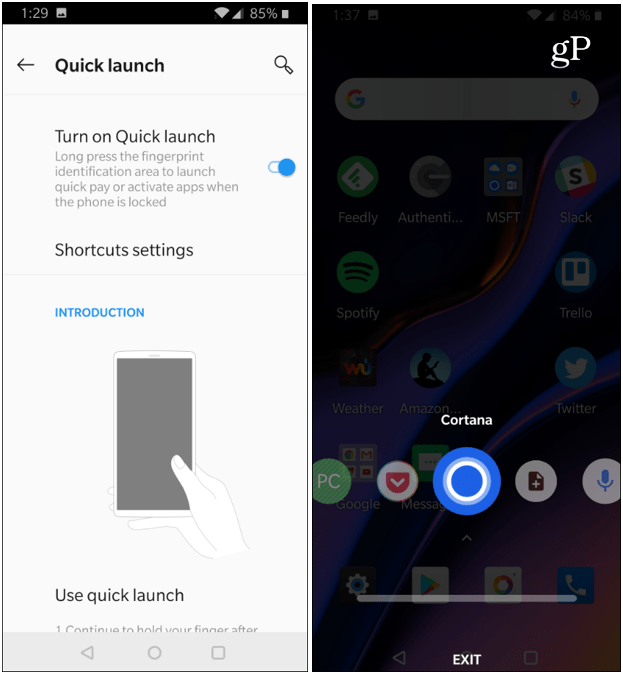
Laskin pääsiäismuna
Olemme tarjonneet Android-pääsiäismuniavuosia, kuten salainen kissakeräilypeli Android 7.0 Nougatissa ja omituinen mustekala Android 8.0 Oreossa. Tämä laskuritemppu ei ole yksinomainen Android 9.0 Pie: lle, mutta se on tarkoitettu OnePlus-laitteille. Käynnistä laskinsovellus ja tyyppi: 1 + = ja saat yrityksen “Never Settle” -logo punaisella taustalla.
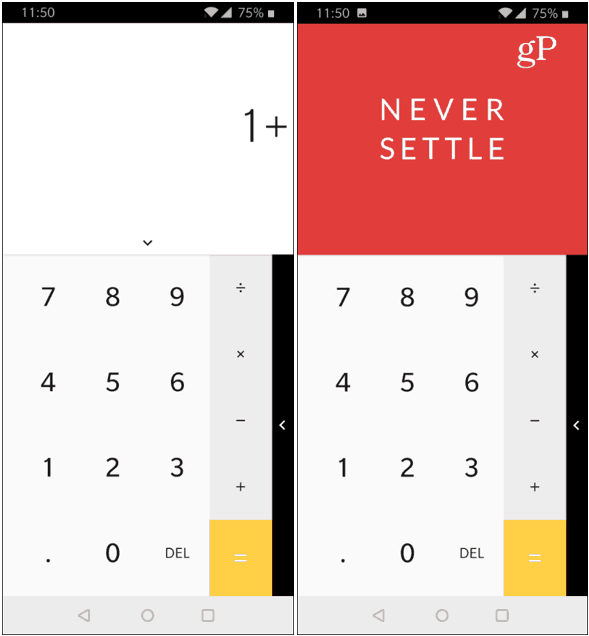
Tietenkin, nämä ovat vain kourallinen vinkkejäpääset alkuun Android Pie: n ja OxygenOS: n kanssa. Tarkastelemme paljon enemmän OnePlus-ohjelmasta, mukaan lukien tuottavuusvinkit, sen käyttäminen Windows 10: n kanssa, käyttöliittymämuokkaukset ja tuleviin päivityksiin lisättävät uudet ominaisuudet. Mitkä ovat suosikkivinkkejä tai asioita, jotka haluaisit tietää kuinka tehdä OnePlus 6T -laitteella? Kerro meille alla olevassa kommenttiosassa.










Jätä kommentti